~初心者でもできる、あなただけの映画づくり体験~
1. 映画の魔法を自分の手で!AI映像生成の可能性
映画の中で心に残ったあのワンシーン──
「自分でも再現してみたい」と感じたことはありませんか?
今やAI技術の進化により、映画制作のハードルは劇的に下がりました。特に映像生成AIツールを使えば、プロ仕様の機材や高額なソフトウェアがなくても、初心者でも映画の1シーンを“自分の手”で創り出すことができます。
本記事では、映画好きなあなたが、AIツールを使って印象的な映画シーンを再現する具体的な手順をやさしく解説。準備からプロンプトの作成、映像生成、仕上げの編集・活用方法までを丁寧にガイドします。
2. 再現したい映画のシーンを選ぼう
選び方のコツ
映像を再現するには、まず**「何をつくるか」**を明確に決めることが大切です。特に以下のようなシーンが、初心者には扱いやすくおすすめです。
- 視覚的に印象深い構図があるシーン(特定のロケーション、衣装、小道具など)
- 複雑なVFXや爆発、乱戦シーンがない(シンプルな構成がベター)
- 感情や雰囲気が明確なシーン(AIへのプロンプトが書きやすくなる)
著作権に注意!
AIを使った映画シーンの再現は、私的使用の範囲で楽しむことが前提です。生成した映像をSNS等で公開する際は「ファンによる非公式制作」である旨を明記し、商用利用は避けましょう。
3. 初心者向けのAI映像生成ツールを選ぼう
現在、数多くのAI映像生成ツールが登場していますが、以下は使いやすさと再現性の高さでおすすめできる代表的なツールです。
| ツール名 | 特徴 | 向いているシーン例 |
|---|---|---|
| RunwayML Gen-2 | テキストからビデオを生成できる万能型。高精細映像に対応 | ドラマ風、自然風景、会話シーンなど |
| Pika Labs | 短編ストーリーのようなモーションに強い | ファンタジー系、SF、アニメ風 |
| Kaiber | 画風変換・スタイル統一に優れる | 実写×アニメ調、西部劇調など |
| Artbreeder(Motion) | 静止画からの自然なモーションが得意 | ゆったりした会話シーン、風景描写 |
| DeepMotion Animate 3D | 3Dキャラの身体モーションを生成 | アクションやダンス、キャラ演技重視 |
選ぶ際のポイント
- 操作の簡単さ・インターフェースの見やすさ
- テキスト/画像からの生成に対応しているか
- 映像の長さや解像度制限
- 無料・有料プランの違いと制限内容
- 映画らしいワイドスクリーン形式に対応しているか
4. 映画のシーンを再現するための素材を準備しよう
再現度を高めるためには、素材の分析と要素の抽出がカギです。
参考素材の収集
- 映画の公式スチル、スクリーンショット、予告編映像などをチェック。
- 再現したいシーンを動画で繰り返し観察する。
シーンの要素分解(分析の手順)
- 背景:場所(都会・森・室内など)、時間帯(昼/夜)、雰囲気(暗い・鮮やか)
- 登場人物:人数、性別、服装、感情表現(怒り・悲しみ・無表情)
- 小道具・乗り物:剣、車、傘、建物など特徴的なモチーフ
- カメラワーク:ロングショット、バストアップ、ローアングル、トラッキング
- 光の使い方:逆光、シルエット、室内の間接照明などのライティング演出
5. 効果的なプロンプトの作り方
基本構成要素
- 誰が(例:中年の警官)
- どこで(例:深夜の地下駐車場)
- 何をしているか(例:銃を構えて警戒している)
- どういう雰囲気か(例:緊張感のある、薄暗い、ノワール風)
- カメラ視点(例:背後からローアングル)
- 照明(例:冷たい蛍光灯、シャドウ強め)
- 画質(例:35mmフィルム調、映画風の質感)
具体例プロンプト
“夜の濡れた路地、黒のコートを着た男が背中を向けて歩く、雨が降る静かな通り、ネオノワール風、ローアングル、水たまりに反射する光、シネマティックな質感、高画質”
改善のコツ
- 複数のキーワードを組み合わせて文脈性のある描写を。
- 一度で思い通りにならなくてもOK。少しずつ調整。
- ネガティブプロンプトで「歪んだ顔」「不自然な背景」などを回避。
6. AIツールで映像を生成するステップ
以下はRunwayML Gen-2を例にした流れ:
- アカウント登録 → ログイン
- プロンプト入力 or 参考画像アップロード
- 映像の長さ・画質・スタイルを選択
- 映像を生成(1~3分程度)
- 気に入れば保存。気に入らなければ再生成や調整を
他のツールでも基本的な流れはほぼ同じです。
7. 生成された映像を活用しよう!
編集して仕上げよう
- 無料編集ツール:CapCut / DaVinci Resolve / Clipchampなど
- ナレーションやBGM、効果音を追加すると臨場感UP
- シーンの切り替え・テロップ挿入も効果的
SNSに投稿する際の注意点
- 「ファンアートであること」を明記
- 「#AI動画 #ファン作品」などのタグ活用も有効
他のAIツールと連携
- ElevenLabsなどでナレーション音声を生成
- Midjourneyで背景イラストを生成し、映像に取り込む
8. よりリアルな再現に近づくためのヒント
- 細部まで指定したプロンプト:「1970年代の西部劇映画風、35mmフィルム質感、焦げ茶色のトーン、奥行きのある遠景」
- ネガティブプロンプト:「不自然な顔、不明瞭な背景、AI的な崩れ」
- 画像プロンプト:イメージに近い静止画を使えば精度アップ
- ツールの組み合わせ:Runwayで生成 → CapCutで編集 → ElevenLabsで音声追加
- 他人のプロンプトを参考に:Reddit、X(旧Twitter)、Discordコミュニティなどで実例を学ぶ
9. まとめ:AIで映画の夢を現実に!
AI映像生成ツールの登場により、誰もが映像作家になれる時代が始まっています。
大切なのは、プロ顔負けの完璧な映像を作ることではなく、「表現してみたい」という気持ちを形にする体験そのもの。
たった1つのプロンプトで、あなたの中の「映画の世界」を再構成することができる――
さあ、AIの力で**“あなた版”の名シーン**を創り出してみましょう!
関連記事
AI動画生成|画像から“動きのある動画”へ変換する方法【初心者向け完全ガイド】
https://www.aicinema.jp/ai-video-generation/
画像から動画 AI で作るには?無料ツールを紹介【2025年版】
https://www.aicinema.jp/image-to-video-ai/
AI映画編集ツールでできることとは?
https://www.aicinema.jp/ai-editing-tools/
Q & A セクション
Q1. AIで映画のシーンを再現するのに、特別なソフトは必要ですか?
A1.
いいえ、特別な編集スキルやソフトは必要ありません。RunwayML Gen-2やPika Labsなど、ブラウザ上で操作できるAIツールが増えており、テキストや画像を入力するだけで映像生成が可能です。初心者でも直感的に扱えるUIが特徴です。
Q2. AIで作った映像は自由に公開できますか?
A2.
**原作映画の著作権に配慮が必要です。**個人の楽しみや非営利でのSNS投稿などは比較的自由ですが、「ファンアートであること」「商用ではないこと」を明記するのが望ましいです。商用利用や広告付き配信は避けましょう。
Q3. プロンプトって何を書けばいいの?
A3.
プロンプトとは、**AIに指示するための「文章の設計図」**です。以下のように構成しましょう:
- 誰が何をしているか
- どこで・いつ・どんな雰囲気か
- 画風・カメラアングル・照明
例:
「霧の立ち込めた森の中、青いマントの騎士が剣を構える、ファンタジー映画風、ロングショット、薄明かり、リアル質感」
Q4. どのAI映像生成ツールが一番おすすめですか?
A4.
目的によって異なりますが、以下が人気です:
- RunwayML Gen-2:オールマイティ、安定性も◎
- Pika Labs:動きやナラティブ性のある映像に強い
- Kaiber:アート風やスタイル変換向け
まずは無料プランで触ってみるのがおすすめです。
Q5. 映像生成後はどうすれば仕上げられますか?
A5.
生成した映像をつなぎ合わせたり、BGMやナレーションを加えると完成度がアップします。無料で使える編集ツール(例:CapCut、DaVinci Resolve)を活用し、「作品」として仕上げる体験もぜひ楽しんでください!
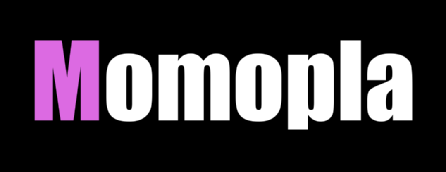






コメント